Trước khi bạn tải xuống và cài đặt iOS 15 mới, sau đây là một số bước cần hoàn thành sẽ giúp bản cập nhật chạy trơn tru hơn.
iOS 15 mang đến các tính năng mới thú vị cho iPhone của bạn như Siri ngoại tuyến, thông báo được thiết kế lại, Chế độ lấy nét, giao diện Safari mới, nhận dạng văn bản trong hình ảnh, v.v. Cũng giống như các bản cập nhật iOS trước, bạn có thể tải xuống qua mạng bằng Wi-Fi. Nhưng trước tiên, bạn nên biết cách chuẩn bị iPhone của mình cho bản cập nhật iOS 15 mới để tránh mọi biến chứng vào phút cuối.
Xem iPhone của bạn có tương thích hay không?
iOS 15 tương thích với iPhone 6s trở lên. Điều này có nghĩa là bất kỳ iPhone nào được phát hành vào năm 2015 trở lên sẽ nhận được iOS 15. Tuy nhiên, có một số tính năng chỉ dành riêng cho các mẫu máy gần đây nhất. Hãy lưu ý những điều này nếu bạn có một thiết bị cũ hơn.
Đảm bảo rằng bạn có đủ dung lượng trống
Bạn phải có đủ dung lượng trống để tải xuống, chuẩn bị và cài đặt bản cập nhật iOS lớn. Kích thước tệp cập nhật chính xác khác nhau tùy theo kiểu iPhone của bạn. Nhưng trong hầu hết các trường hợp, các bản cập nhật iOS lớn có dung lượng khoảng 5GB.
Do đó, trước khi bạn bắt đầu tải xuống iOS 15, hãy mở Settings > General > iPhone Storage. Tại đây, bạn có thể xem bạn có bao nhiêu dung lượng trống. Nếu bạn không có ít nhất 6-7GB, hãy tìm hiểu cách giải phóng dung lượng trên iPhone.
Sao lưu iPhone của bạn lên iCloud
Trước khi cập nhật lên iOS 15, điều quan trọng là phải sao lưu iPhone của bạn lên iCloud. Sao lưu sẽ đảm bảo rằng dữ liệu quý giá của bạn được lưu và có thể được khôi phục trong trường hợp xảy ra bất kỳ sai sót nào.
Nếu bạn đã bật iCloud Backup, nó sẽ tự động xảy ra khi thiết bị của bạn đang sạc, bị khóa và được kết nối với Wi-Fi. Nhưng bạn cũng có thể buộc nó sao lưu theo cách thủ công bất cứ khi nào bạn muốn.
Dưới đây là cách xem ngày sao lưu iCloud cuối cùng và buộc nó phải sao lưu iPhone của bạn ngay bây giờ:
- Mở Settings và nhấn vào tên của bạn ở trên cùng.
- Nhấn vào iCloud > iCloud Backup .
- Tại đây, bạn sẽ thấy ngày và giờ sao lưu thành công cuối cùng. Nếu nó đã được một vài ngày, hãy nhấn vào Back Up Now và để quá trình hoàn tất.
Trong trường hợp bạn không có đủ dung lượng để sao lưu, hãy tìm hiểu Cách sao lưu iPhone hoặc iPad
Ghi chú về Stock Wallpapers
Apple được biết đến (và được người hâm mộ gọi tên) vì đã xóa các hình nền cũ khi phát hành bản cập nhật iOS lớn mới. Nếu bạn là người yêu thích bất kỳ hình nền có sẵn nào trong iOS 14, hãy ghi chú chúng ngay bây giờ.
Mở Settings > Wallpaper > Choose a New Wallpaper. Bây giờ, hãy nhấn vào Stills và chụp ảnh màn hình của các hình nền bạn thấy ở đây. Nếu trong iOS 15, Apple loại bỏ một số trong số chúng, bạn có thể sử dụng tìm kiếm hình ảnh ngược để tìm và tải xuống hình nền đó từ internet.
Đảm bảo rằng bạn có một mạng đáng tin cậy để cập nhật
Để cập nhật iPhone của bạn lên iOS 15, bạn sẽ cần tải xuống khoảng 6-7 GB Wi-Fi. Nếu bạn đang sử dụng một gói giới hạn, hãy đăng nhập vào trang web hoặc ứng dụng của nhà cung cấp dịch vụ internet của bạn và đảm bảo rằng bạn có đủ tiền tiêu vặt. Kiểm tra trước điều này sẽ đảm bảo bản cập nhật của bạn không bị kẹt sau khi tải xuống một phần.
Nếu không, hãy đảm bảo rằng bạn đang sử dụng mạng Wi-Fi nhanh và đáng tin cậy để hoàn tất quá trình cập nhật một cách suôn sẻ.
Tìm hiểu về Apple System Status Page
Ngày một bản cập nhật iOS lớn như iOS 15 được phát hành, nhiều người đam mê cố gắng tải xuống đồng thời. Trong một số trường hợp hiếm hoi, các máy chủ có thể bị quá tải, dẫn đến việc cập nhật lâu, bị kẹt.
Trong những thời điểm này, trước khi bạn tìm kiếm các giải pháp khác, hãy kiểm tra Apple System Status page. Nếu bạn thấy một chấm màu cam hoặc đỏ bên cạnh các dịch vụ như App Store hoặc Apple ID, bạn sẽ cần phải đợi cho đến khi Apple sửa lỗi này.
Luôn sẵn sàng cho Apple ID và Mật khẩu của bạn
Sau khi cập nhật iOS 15 hoàn tất, bạn có thể phải nhập lại mật khẩu ID Apple của mình để sử dụng các dịch vụ như iCloud, App Store, iTunes Store, v.v. Vì vậy, để tránh bất kỳ biến chứng nào, hãy đảm bảo rằng bạn biết thông tin đăng nhập Apple ID của mình.
Nếu bạn đã quên nó, đây là những cách dễ dàng để đặt lại mật khẩu ID Apple của bạn . Sử dụng cái nào phù hợp với tình huống của bạn.
XEM THÊM: Cách tạo Apple ID mới trên iPhone và iPad mới nhất 2021
Sau khi bạn đã giải phóng đủ dung lượng trống, đã sao lưu iPhone và làm theo các đề xuất ở trên, bạn đã sẵn sàng cho bản cập nhật iOS 15 mới! Bạn sẽ không gặp vấn đề gì khi tải xuống, chuẩn bị và cài đặt nó trên thiết bị tương thích của mình. Cảm ơn bạn đã theo dõi, để cập nhật thêm thông tin về công nghệ hãy theo dõi Fanpage Điểm Tin Công Nghệ nhé!



































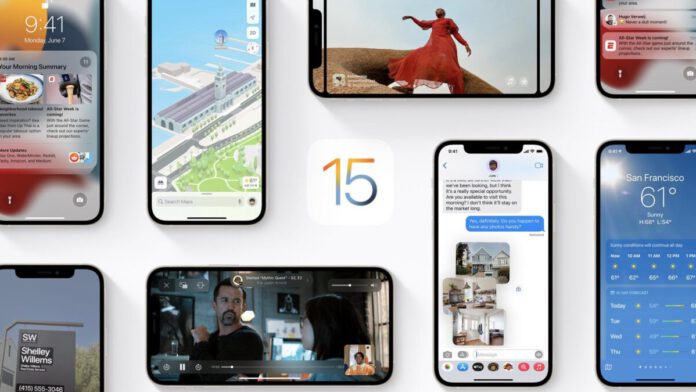
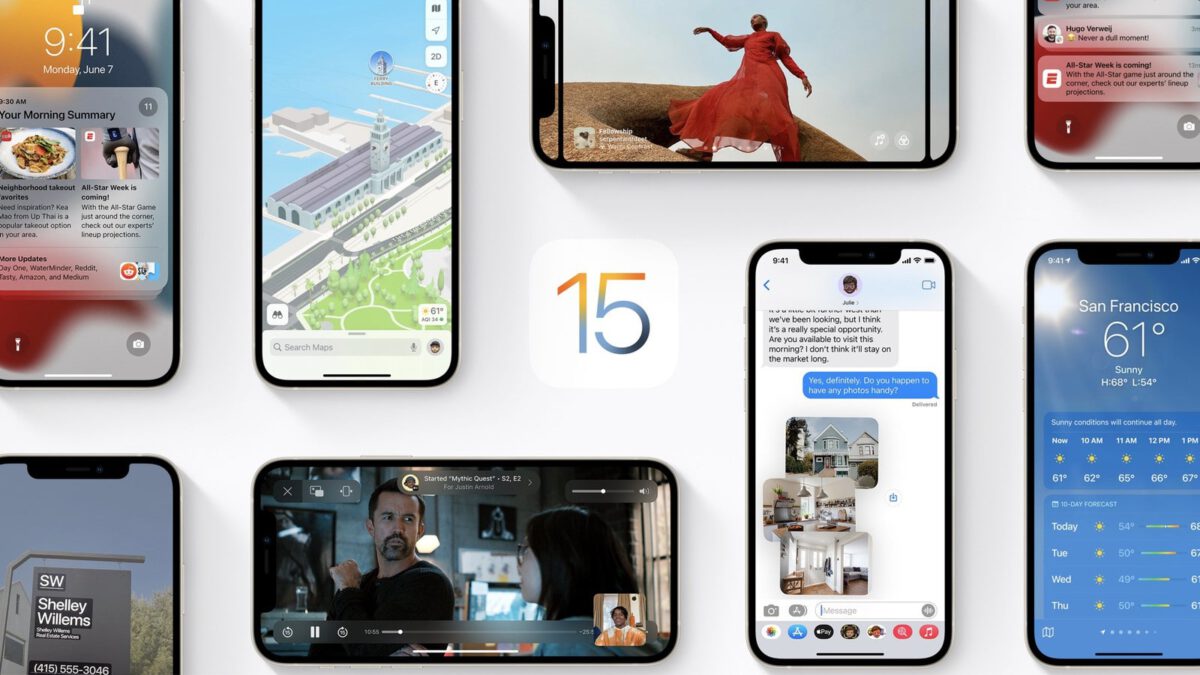
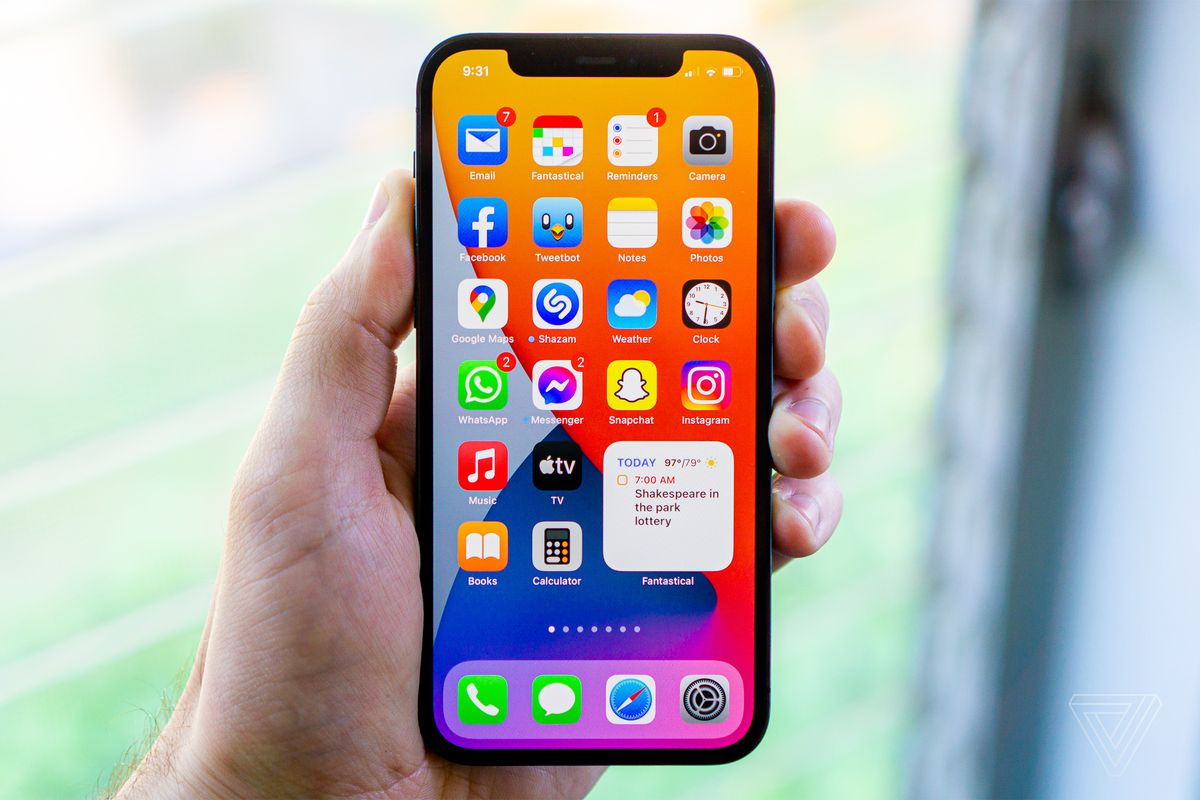
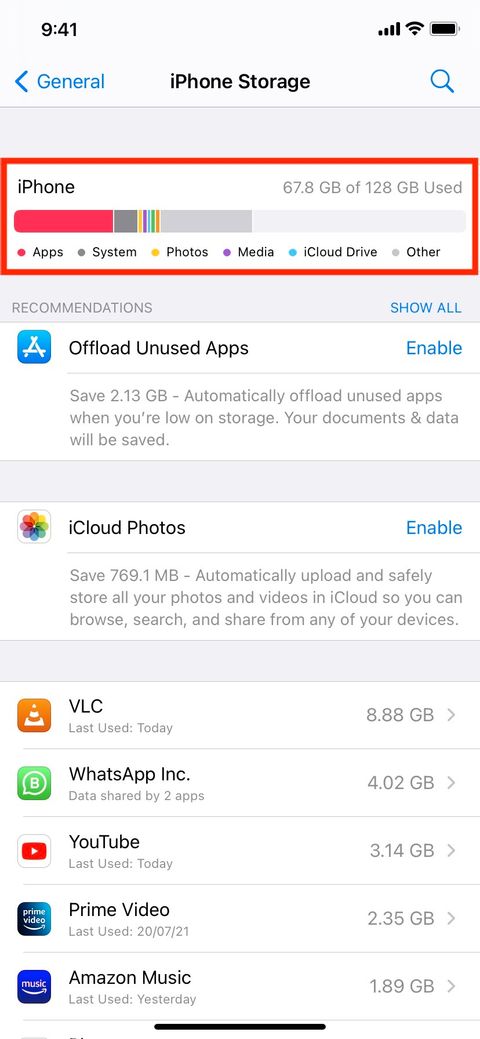
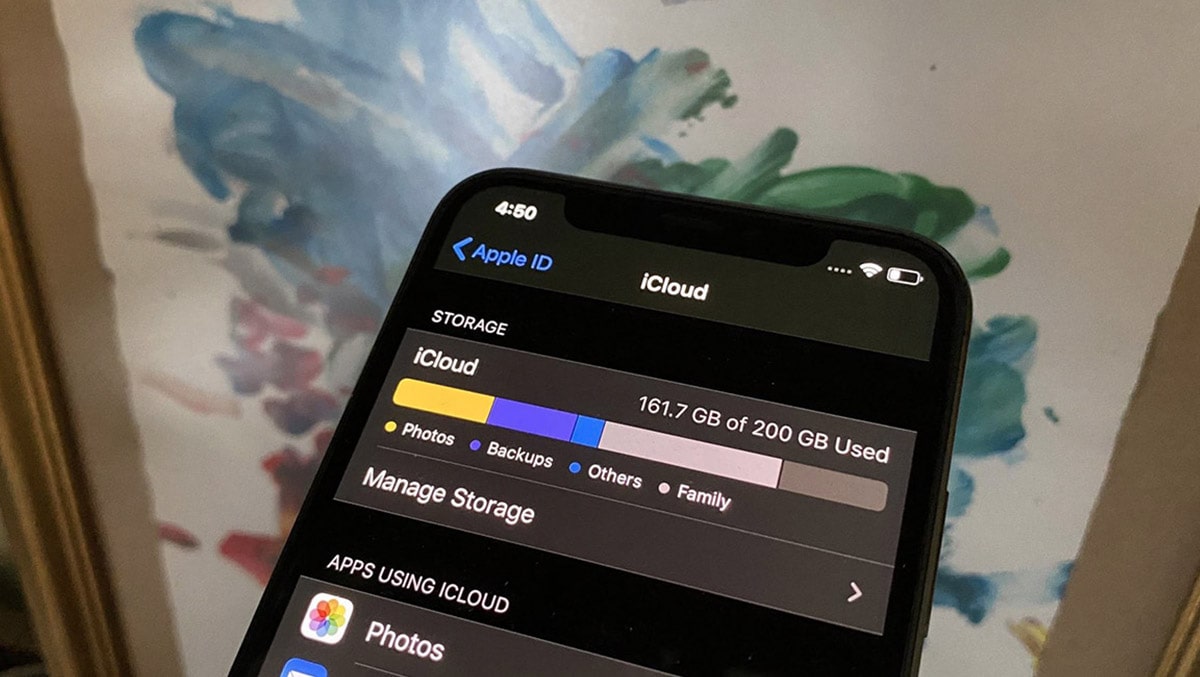
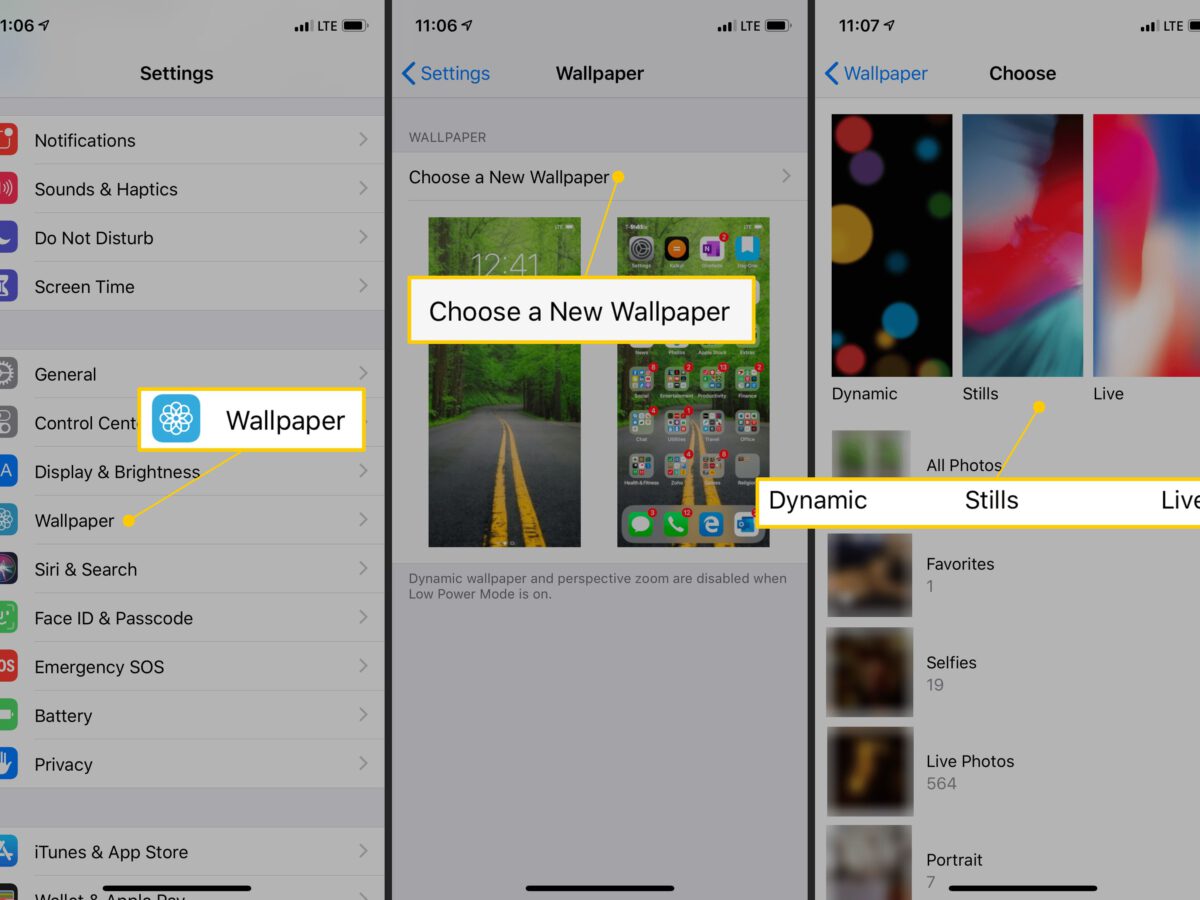
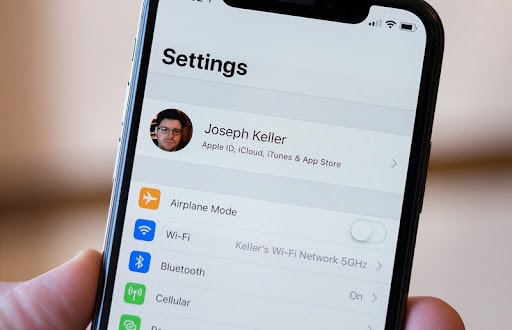

 Điểm Tin Công Nghệ chuyên cung cấp thông tin mới nhất và những mẹo hay về máy tính, game, phần mềm, điện thoại và các máy tính bảng, cập nhật những thông tin khác;
Điểm Tin Công Nghệ chuyên cung cấp thông tin mới nhất và những mẹo hay về máy tính, game, phần mềm, điện thoại và các máy tính bảng, cập nhật những thông tin khác;